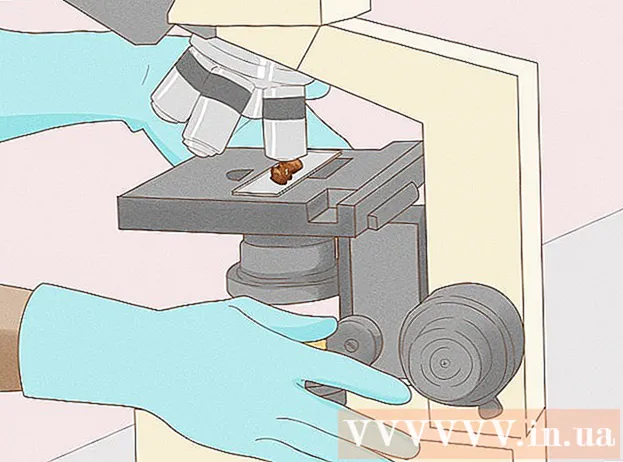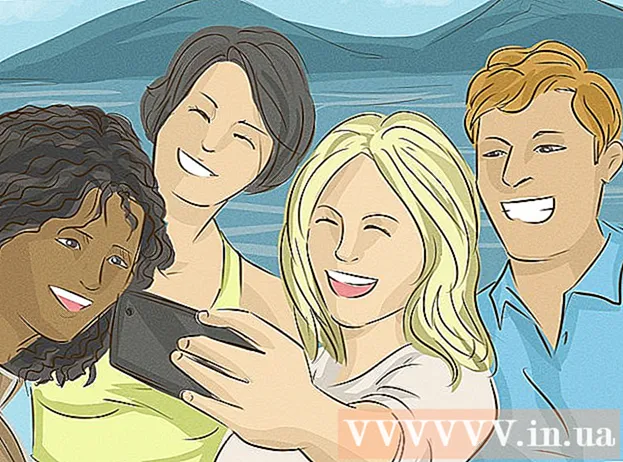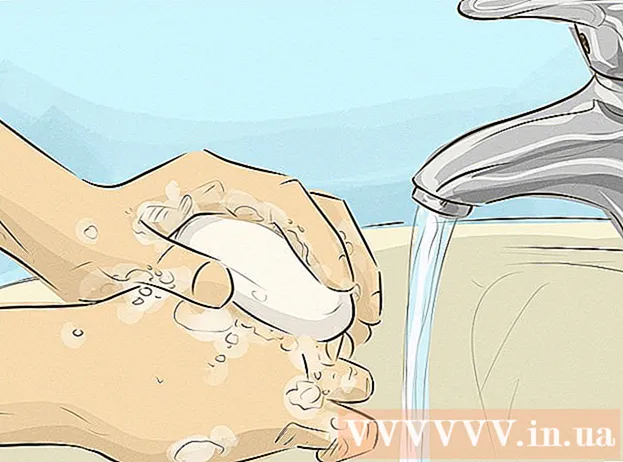Autor:
Eugene Taylor
Loomise Kuupäev:
9 August 2021
Värskenduse Kuupäev:
1 Juuli 2024

Sisu
- Astuda
- 1. meetod 2-st: kontrollige kaardi lunastamisega
- 2. meetod 2-st: kontrollige oma iTunes'i konto saldot
- Näpunäited
Teie käes on iTunes'i kinkekaart, mille leidsite oma toast, ja mõtlete kohe kõigile lauludele, mida saate osta. Kuid kas olete kaarti juba kasutanud? Teoreetiliselt pole iTunes'i kaartidel tasakaalu kontrollida. Kui kaart on lunastatud, lisatakse teie Apple'i kontole kogu väärtus. Kontrollige oma konto saldot, et teada saada, kas olete kaarti juba kasutanud või mitte. Vastasel juhul on ainus viis sellest teada saada kaardi lunastamine.
Astuda
1. meetod 2-st: kontrollige kaardi lunastamisega
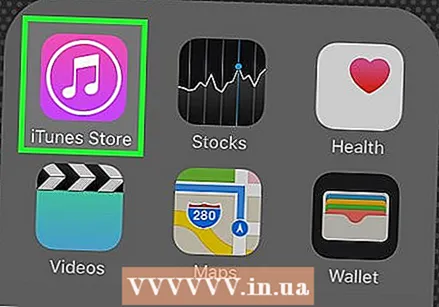 Avage iTunes. Navigeerige iTunes'i, otsides oma seadmes oleva rakenduse või arvutis oleva programmi. Selle käivitamiseks klõpsake või vajutage ikooni või faili. Seda saate teha ka iBooks Store'is või App Store'is.
Avage iTunes. Navigeerige iTunes'i, otsides oma seadmes oleva rakenduse või arvutis oleva programmi. Selle käivitamiseks klõpsake või vajutage ikooni või faili. Seda saate teha ka iBooks Store'is või App Store'is. 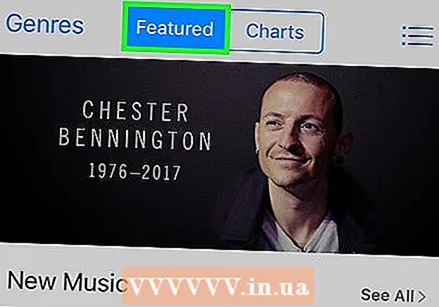 Navigeerige iTunes'i poodi. Arvutis on nupp "Salvesta" ekraani ülaosas tegumiribade all. IOS-i seadmes peate ekraani allosas vajutama nuppu "Esiletõstetud".
Navigeerige iTunes'i poodi. Arvutis on nupp "Salvesta" ekraani ülaosas tegumiribade all. IOS-i seadmes peate ekraani allosas vajutama nuppu "Esiletõstetud". 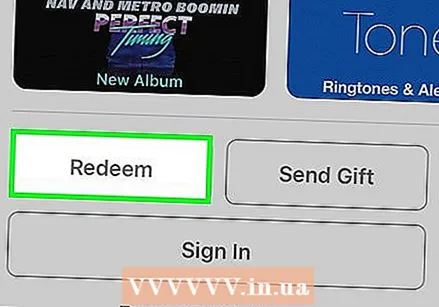 Klõpsake käsul Lunasta. Arvutis peate klõpsama ekraani ülaosas nupul "Konto". Liikuge rippmenüüsse. Klõpsake menüü allosas sõna "Lunasta". IOS-is peate kerima ekraani allserva ja vajutama nuppu "Lunasta".
Klõpsake käsul Lunasta. Arvutis peate klõpsama ekraani ülaosas nupul "Konto". Liikuge rippmenüüsse. Klõpsake menüü allosas sõna "Lunasta". IOS-is peate kerima ekraani allserva ja vajutama nuppu "Lunasta". - Android-seadmes vajutage ekraani vasakus ülanurgas olevat menüüikooni. See sarnaneb kolme horisontaalse joonega ruuduga. Vajutage rippmenüüs nuppu "Lunasta".
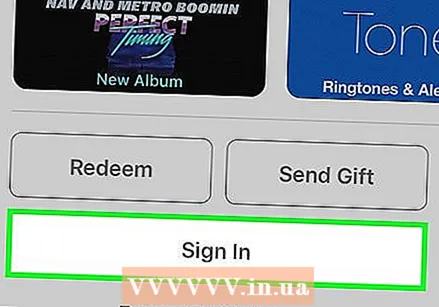 Logige sisse oma Apple'i kontole. Kaardi lunastamiseks ja selle väärtuse lisamiseks kontole peate registreeruma. Pärast nuppu "Lunasta" klõpsamist kuvatakse sisselogimisväli. Sisestage oma Apple ID ja parool või looge konto, kui teil seda veel pole.
Logige sisse oma Apple'i kontole. Kaardi lunastamiseks ja selle väärtuse lisamiseks kontole peate registreeruma. Pärast nuppu "Lunasta" klõpsamist kuvatakse sisselogimisväli. Sisestage oma Apple ID ja parool või looge konto, kui teil seda veel pole. 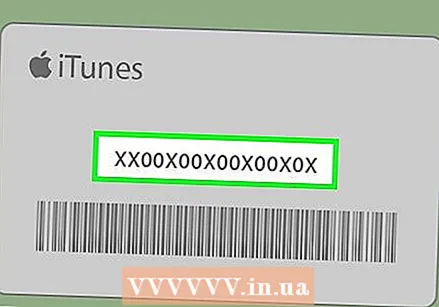 Sisestage oma kaardi kood. iTunes palub teil sisestada kaardi kood käsitsi. Kood koosneb 16 numbrist. Vaadake kaardi tagakülge ja leidke number, mis algab tähega "X". Sisestage need numbrid. Kui teie kaardil on krediiti, lisab süsteem kaardi väärtuse teie kontole.
Sisestage oma kaardi kood. iTunes palub teil sisestada kaardi kood käsitsi. Kood koosneb 16 numbrist. Vaadake kaardi tagakülge ja leidke number, mis algab tähega "X". Sisestage need numbrid. Kui teie kaardil on krediiti, lisab süsteem kaardi väärtuse teie kontole. - Programm annab teile ka võimaluse sisestada kood oma seadme kaameraga. Selle proovimiseks klõpsake valikut "Kasuta kaamerat".
2. meetod 2-st: kontrollige oma iTunes'i konto saldot
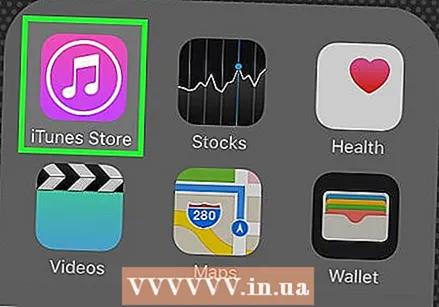 Avage iTunes'i rakendus. Otsige iTunes'i rakendust mis tahes seadmest. Oma saldo saate teada ka avades iBooks või App Store ja järgides samu samme.
Avage iTunes'i rakendus. Otsige iTunes'i rakendust mis tahes seadmest. Oma saldo saate teada ka avades iBooks või App Store ja järgides samu samme. 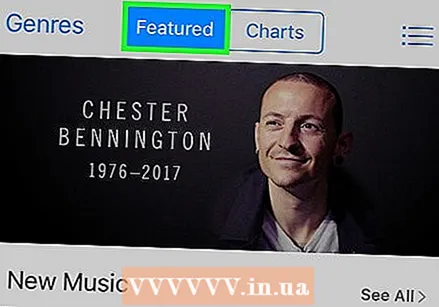 Navigeerige iTunes'i poodi. Arvutis peate otsima ekraani ülaosas. Kusagil on sõna “Store”. Näiteks kui vaatate oma muusikakogu, algavad esitusriba all olevad pealkirjad ja ekraani ülaosas navigeerimisriba tähed „Teek” ja lõpevad „Pood”. Klõpsake nuppu "Salvesta".
Navigeerige iTunes'i poodi. Arvutis peate otsima ekraani ülaosas. Kusagil on sõna “Store”. Näiteks kui vaatate oma muusikakogu, algavad esitusriba all olevad pealkirjad ja ekraani ülaosas navigeerimisriba tähed „Teek” ja lõpevad „Pood”. Klõpsake nuppu "Salvesta". - Nupu "Salvesta" leiate samamoodi teie kogu igast osast. Ükskõik, kas vaatate muusikat, videoid, taskuhäälingusaateid või muud meediumit, on see samas kohas.
- Teine võimalus konto saldo kiireks kuvamiseks on klõpsata ekraani ülaosas navigeerimisribal nupul „Konto”. Klõpsake rippmenüüs valikut "Kuva minu konto".
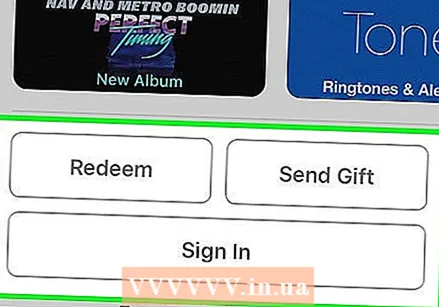 Leidke oma konto saldo. IPhone'i, iPadi ja iPodi seadmetes peate kerima ekraani alaossa. Arvutis on saldo ekraani paremas ülanurgas.
Leidke oma konto saldo. IPhone'i, iPadi ja iPodi seadmetes peate kerima ekraani alaossa. Arvutis on saldo ekraani paremas ülanurgas. - Kui te ei näe oma kasutajatunnust mobiilseadmes, vajutage ekraani allosas olevat nuppu „Esiletõstetud” ja kerige seejärel alla.
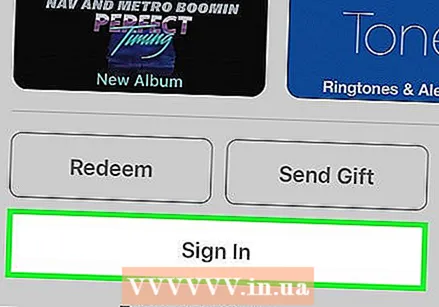 Logige sisse oma kontole. Kui te pole veel sisse loginud, peate ekraani allosas vajutama sisselogimiskaarti. Klõpsake arvutis ekraani ülaosas nuppu "Konto" ja seejärel klõpsake rippmenüüs nuppu "Logi sisse". Konto loomiseks sisestage oma Apple ID ja parool.
Logige sisse oma kontole. Kui te pole veel sisse loginud, peate ekraani allosas vajutama sisselogimiskaarti. Klõpsake arvutis ekraani ülaosas nuppu "Konto" ja seejärel klõpsake rippmenüüs nuppu "Logi sisse". Konto loomiseks sisestage oma Apple ID ja parool. 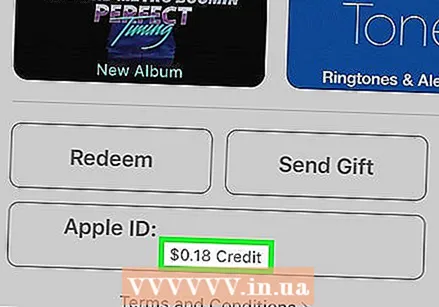 Vaadake oma konto saldot. Kui olete mobiiltelefoni sisse loginud, kuvatakse sisselogimise vahekaardil teie Apple ID. Selle all näete numbrit nagu „25,00 dollari suurune krediit”. Arvutis on see poe paremas ülanurgas. Teadmine, kui palju raha peaks teie kontol olema, aitab teil ka teada saada, kas olete kinkekaardi lunastanud või mitte.
Vaadake oma konto saldot. Kui olete mobiiltelefoni sisse loginud, kuvatakse sisselogimise vahekaardil teie Apple ID. Selle all näete numbrit nagu „25,00 dollari suurune krediit”. Arvutis on see poe paremas ülanurgas. Teadmine, kui palju raha peaks teie kontol olema, aitab teil ka teada saada, kas olete kinkekaardi lunastanud või mitte.
Näpunäited
- Kui proovite kontrollida kellegi teise kaarti, veenduge, et olete sisse logitud tema Apple'i kontole. Kui olete kaardi lunastanud, määratakse kaardi väärtus aktiivsele kontole.